Remarque :
- Ce tutoriel nécessite l'accès à Oracle Cloud. Pour vous inscrire à un compte gratuit, reportez-vous à Introduction à Oracle Cloud Infrastructure Free Tier.
- Il utilise des exemples de valeur pour les informations d'identification Oracle Cloud Infrastructure, la location et les compartiments. A la fin de votre atelier, remplacez ces valeurs par celles propres à votre environnement cloud.
Intégrer Active Directory à VMware vCenter sur Oracle Cloud VMware Solution
Introduction
La solution Oracle Cloud VMware Solution est un environnement cloud natif VMware entièrement géré par le client et basé sur la conception validée VMware pour une utilisation avec une implémentation Oracle Cloud Infrastructure (OCI) publique. Oracle Cloud VMware Solution vous permet de créer et de gérer des centres de données définis par logiciel (SDDC) compatibles VMware dans OCI. Oracle Cloud VMware Solution intègre les outils, compétences et processus sur site VMware avec les services Oracle Cloud publics. Vous pouvez rapidement transférer les domaines VMware vers le cloud sans modifier les meilleures pratiques ou les outils. Les environnements VMware fonctionnent dans une location client isolée en toute sécurité avec des performances et des coûts prévisibles.
Oracle Cloud VMware Solution vCenter permet l'intégration Active Directory (AD) et la configuration du contrôle d'accès basé sur les rôles (RBAC). L'intégration est utile dans les scénarios où le groupe AD sur site/entreprise a besoin d'un droit d'accès limité sur la console VMware vCenter. Elle aide les administrateurs VMware vSphere à déléguer le contrôle requis à un groupe d'utilisateurs sans avoir à accorder des privilèges d'administration complets. Nous pouvons ajouter Oracle Cloud VMware Solution vCenter en tant que membre d'Active Directory et un lien vers le guide étape par étape est disponible dans la section Liens associés.
Objectif
Ce tutoriel explique comment ajouter AD en tant que source d'identité (et non en ajoutant vCenter en tant que membre AD) et un utilisateur AD sur site/entreprise peut se connecter à la console vCenter d'Oracle Cloud VMware Solution avec des droits d'accès personnalisés. Cette approche peut être envisagée pour les clients qui souhaitent restreindre les informations d'identification d'administrateur VMware vCenter dans leur organisation. Elle aidera également les clients à définir des contrôles spécifiques et non à gérer des groupes spécifiques.
Ce tutoriel traite des tâches suivantes :
- Créer un groupe AD sur site/d'entreprise et y ajouter des utilisateurs
- Intégrer le domaine de disponibilité on-premise/d'entreprise à VMware vCenter
- Créer un rôle VMware vCenter personnalisé pour un groupe AD sur site/d'entreprise
- Mettez en correspondance le groupe AD sur site/d'entreprise avec le rôle personnalisé VMware vCenter
Prérequis
Oracle Cloud VMware Solution vCenter doit pouvoir résoudre un serveur AD sur site/entreprise via FQDN, et inversement, via IPSEC VPN ou Fastconnect.
Tâche 1 : créer un groupe AD sur site/d'entreprise et y ajouter des utilisateurs
Dans ce tutoriel, nous avons créé un groupe AD sur site/entreprise vCenter-Demo et ajouté un utilisateur AD sur site/entreprise user10 en tant que membre.

Tâche 2 : intégration du domaine de disponibilité sur site/d'entreprise à vCenter
-
Connectez-vous à la console vCenter Oracle Cloud VMware Solution avec le nom utilisateur administrator@vsphere.local et le mot de passe indiqué sur le portail Oracle Cloud VMware Solution.
-
Cliquez sur l'icône de menu, puis sur Administration.

-
Cliquez sur Configuration sous Connexion unique. Dans l'onglet Fournisseur d'identités, cliquez sur Sources d'identité, puis sur Ajouter.
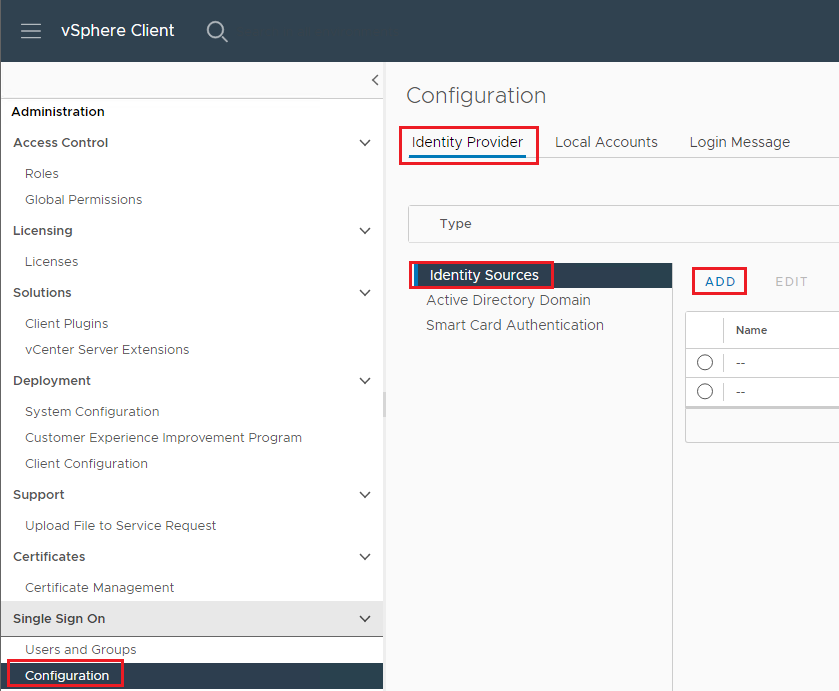
-
Choisissez le type de source d'identité Active Directory sur LDAP et entrez les détails AD sur site/entreprise.

-
Cliquez sur Ajouter.
Le domaine de disponibilité d'entreprise/sur site est ajouté en tant que source d'identité.

Tâche 3 : créer un rôle vCenter personnalisé pour le groupe AD OnPrem/Corporate
vCenter offre des rôles intégrés pour différents cas d'emploi. Toutefois, dans ce tutoriel, nous créerons un rôle personnalisé.
-
Cliquez sur l'onglet Rôles, puis sur le lien Nouveau.

-
Entrez le nom du rôle, personnalisez les autorisations selon vos besoins, puis cliquez sur Créer.

Le rôle nouvellement créé avec les autorisations affectées s'affiche.

Tâche 4 : mettez en correspondance le groupe AD sur site/d'entreprise avec un rôle vCenter personnalisé.
-
Cliquez sur l'onglet Autorisations globales, puis sur Ajouter.

-
Dans la liste déroulante Domaine, sélectionnez la source d'identité sur site/entreprise créée dans la tâche 2.
-
Dans la liste déroulante Rôle, sélectionnez Rôle de démonstration.
-
Cochez la case Propager aux enfants, puis cliquez sur OK pour enregistrer la configuration.

Le groupe AD sur site/d'entreprise est ajouté avec le rôle vCenter souhaité et user10 peut se connecter à Oracle Cloud VMware Solution vCenter avec ses informations d'identification AD et ses droits d'accès personnalisés.


Liens connexes
Accusés de réception
- Auteur - Vaibhav Tiwari (architecte de solutions cloud)
Ressources de formation supplémentaires
Explorez d'autres exercices sur docs.oracle.com/learn ou accédez à davantage de contenu de formation gratuit sur le canal Oracle Learning YouTube. En outre, accédez à education.oracle.com/learning-explorer pour devenir explorateur Oracle Learning.
Pour consulter la documentation du produit, consultez Oracle Help Center.
Integrate Active Directory with VMware vCenter on Oracle Cloud VMware Solution
F73516-01
November 2022
Copyright © 2022, Oracle and/or its affiliates.